У каждого магазина есть страница, где автоматически собирается только его ассортимент. Теперь продавец сможет сам настраивать витрину, чтобы получить больше пользы. Например, размещать дополнительные баннеры или делать подборки товаров. Новый конфигуратор доступен из Личного кабинета и позволяет методом перетасовки подбирать оптимальный вариант представления витрины для каждого отдельного магазина. Делайте рекламу на главный продукт или предлагайте самые актуальные подборки, применяя конфигуратор!
Это место, где с помощью яркого баннера или карусели товаров магазин может показать свою популярную продукцию или познакомить покупателей с новинками ассортимента, не опасаясь рекламы конкурентов. Витрина позволяет работать как с новыми заказчиками, так и предлагать интересное тем, кто уже оформлял в вашем магазине корзину. В некоторых случаях страницу можно использовать даже в качестве посадочной для рекламы в дополнение или вместо отдельного сайта.
Благодаря новой функции настройки, которую можно найти в разделе Продвижения, меняйте секции в витрине по своему усмотрению. Оформляйте страницу сами или доверяйте это администратору.
По умолчанию все витрины настроены по общему шаблону, в котором представлены сначала товары по акциям, а затем все остальные в порядке популярности.
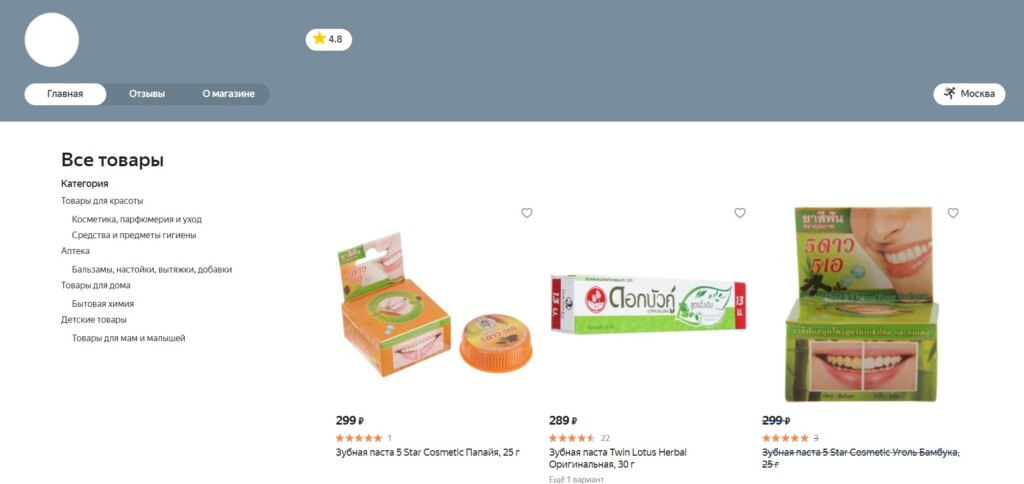
Однако, теперь можно изменить внешний вид страницы для конкретного магазина. Чтобы начать, потребуется нажать желтый плюс и откроется перечень секций, которые можно добавить к текущему шаблону. Список будет расположен на экране по левой стороне.
Перечень секций отличается. На старте всем магазинам доступны карусель, горизонтальный баннер и популярные категории. Менять количество и расположение можно соответствующими навигационными кнопками.
Полный перечень помимо баннера, карусели товаров и популярного включает в себя карусель баннеров. Однако, список не исчерпывающий и представители Яндекса заверяют, что он еще будет дополнен.
Для рекламы популярного товара, уведомления о проходящей акции и других новостей можно использовать горизонтальный баннер. Разместите его в самом верху витрины, чтобы пользователь его ни за что не пропустил. Для лучшего отображения загрузите версию для ПК и смартфонов.
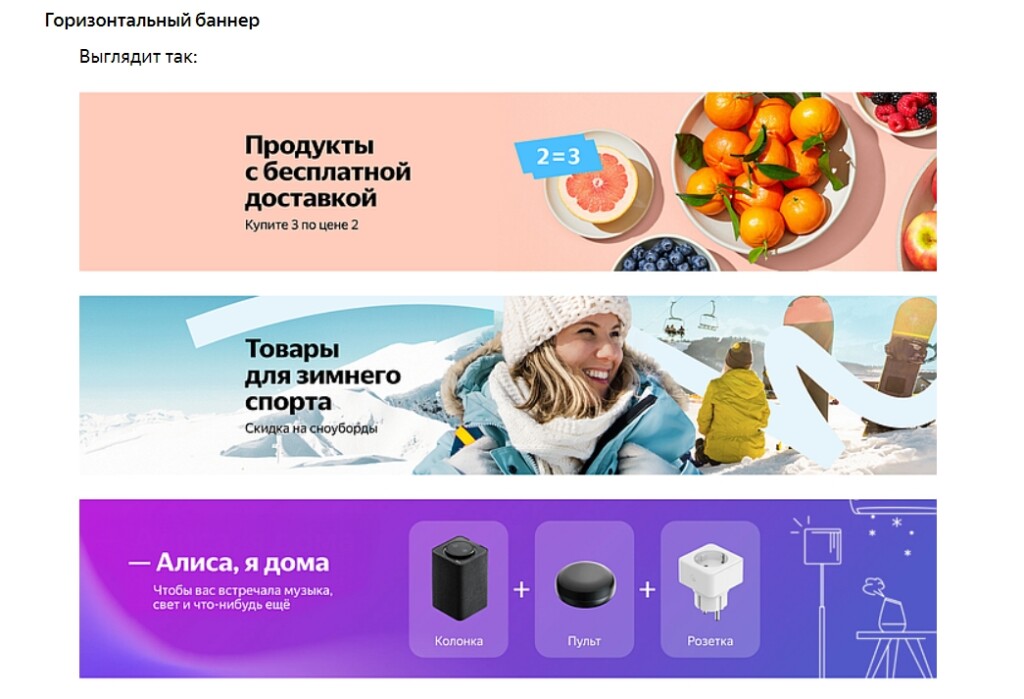
Если у вас обширный ассортимент, используйте секцию «популярные категории». Она поможет сориентировать покупателей по наиболее востребованным разделам. Добавляйте категории, а система расставит их автоматически, ранжируя по популярности.
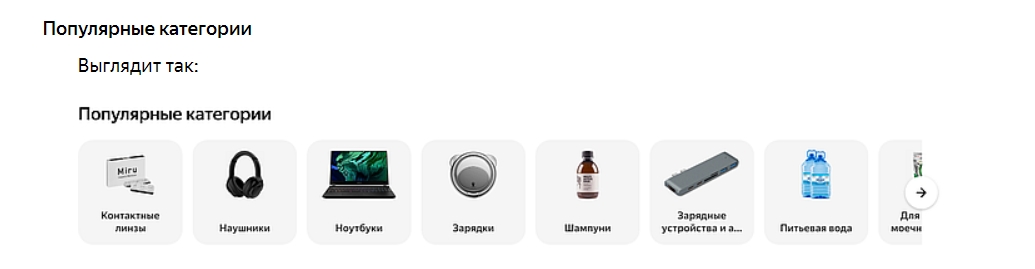
Применяйте карусель товаров, чтобы сразу показать пользователям позиции со скидкой или на выгодных условиях. Подключите секцию, а система автоматически включит подходящие условию карточки. Пользователь сможет прокрутить и найти интересующее, минуя основной поиск.
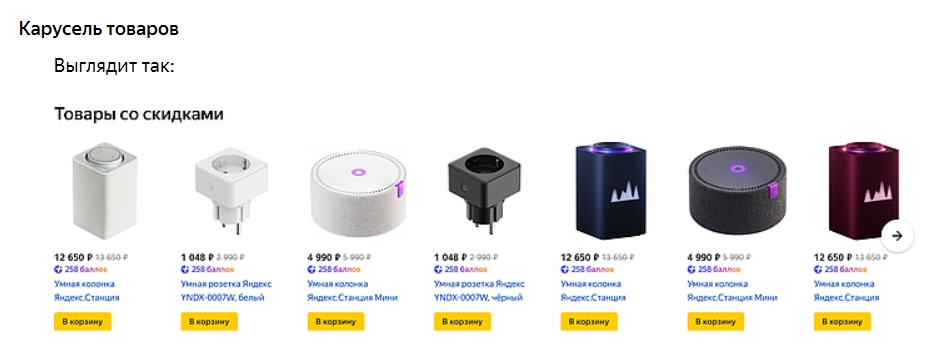
Если хотите решить сразу несколько задач, используйте карусель баннеров. Их число не ограничено. Они подходят, когда необходимо сделать отсылки на разные тематические подборки, среди которых могут быть товары по акциям, со скидками и сформированные по определенным условиям (фильтрам, сочетаемости). Загружайте баннеры к каждой папке товаров и добавляйте к ним подписи. Дайте название всей секции. Готово! Теперь покупатели смогут попасть на интересующие страницы сразу, минуя общий поиск.

Позиции, не попавшие в специальные секции, оформляются системой, как все товары магазина, и ранжируются автоматически по популярности.
Для того, чтобы обновленная витрина заработала, необходимо опубликовать ее. Собранный шаблон сразу отправится на модерацию. Как только баннеры с подписями будут проверены, вам придет в магазин уведомление о том, что витрина обновилась.
Представители Яндекса сообщают, что, хоть конструктор и решает часть проблем продавцов, однако, еще будет дорабатываться. Пока что можно поработать с текущими новшествами и посмотреть, что и как функционирует.